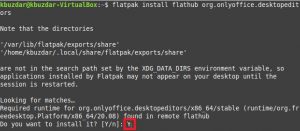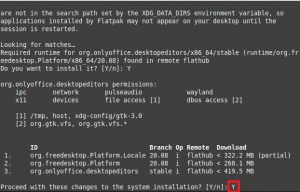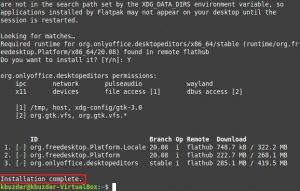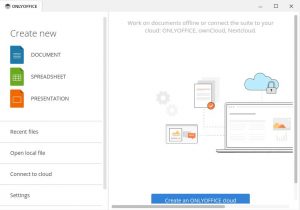Как установить OnlyOffice в Linux Mint 20
Введение:
OnlyOffice — одна из наиболее подходящих альтернатив Microsoft Office для систем на базе Linux. Однако это не ограничивает его использование только операционной системой Linux, а также может очень эффективно работать с операционными системами Windows, macOS, iOS и Android. Поскольку это альтернатива MS Office, поэтому он предлагает почти все те функции, которые доступны в пакете MS Office. Сегодня мы хотим изучить процедуру установки OnlyOffice в системе Linux Mint 20.
Предварительные требования:
Прежде чем приступить к установке OnlyOffice в Linux Mint 20, в вашей системе должен быть установлен менеджер пакетов Flatpak.
Этапы установки OnlyOffice в системе Linux Mint 20:
Чтобы установить OnlyOffice в вашей системе, вам просто нужно выполнить следующие два шага:
Шаг 1: Установите OnlyOffice на Linux Mint 20:
Во-первых, вам необходимо установить OnlyOffice в вашей системе с помощью менеджера пакетов Flatpak с помощью команды, указанной ниже:
$ flatpak install flathub org.onlyoffice.desktopeditors
Как только этот процесс установки начнется, вам потребуется ввести клавишу «Y» и нажать клавишу «Ввод» для подтверждения этого действия.
После этого вам будет представлен список всех пакетов, которые будут установлены вместе с этим приложением. Если у вас все в порядке с их установкой, то вам придется набрать клавишу «Y» и снова нажать клавишу Enter.
Теперь процесс установки будет проходить гладко и завершится после успешной установки через несколько минут.
Шаг 2: Запустите приложение OnlyOffice в Linux Mint 20:
Когда OnlyOffice будет установлен в вашей системе, вы можете запустить это приложение, выполнив следующую команду:
$ flatpak run org.onlyoffice.desktopeditors
Нажатие клавиши Enter после ввода этой команды в терминале мгновенно запустит приложение OnlyOffice в вашей системе Linux Mint 20, как показано на рисунке ниже:
Удаление OnlyOffice из Linux Mint 20:
Если вы хотите удалить приложение OnlyOffice из своей системы, вам снова придется воспользоваться помощью диспетчера пакетов Flatpak, выполнив следующую команду:
$ flatpak uninstall onlyoffice.desktopeditors
Вывод:
С помощью шагов, описанных в этом руководстве, вы сможете установить OnlyOffice в своей системе Linux Mint 20 всего за несколько минут. Все, что вам нужно убедиться, прежде чем приступить к этим шагам, это то, что в вашей системе должен быть установлен менеджер пакетов Flatpak.